googleコンテンツはできることが多彩で便利です。そんなgoogleを使用している際に、自身のグーグルアカウントが確認したいときがあるかと思います。
この記事では、
パソコンとスマホでグーグルアカウントを確認する方法を
画像付きでご案内します。
これまでのパソコン関係の記事がこちらです。

パソコンでグーグルアカウントを確認する方法
パソコンでログイン中のGoogleアカウント確認する方法です。
1:ブラウザ(Safari、Chromeなど)を起動
2:Googleを開く
3:画面右上のアカウントアイコンをクリック
4:ログイン中のアカウントアイコンを確認
3.の画像がこちらです!
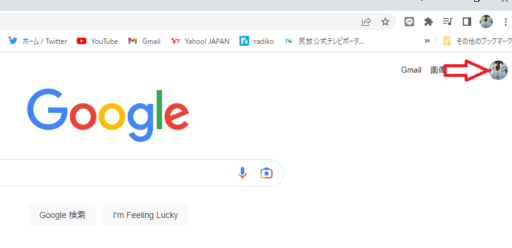
4.の画像がこちらです!
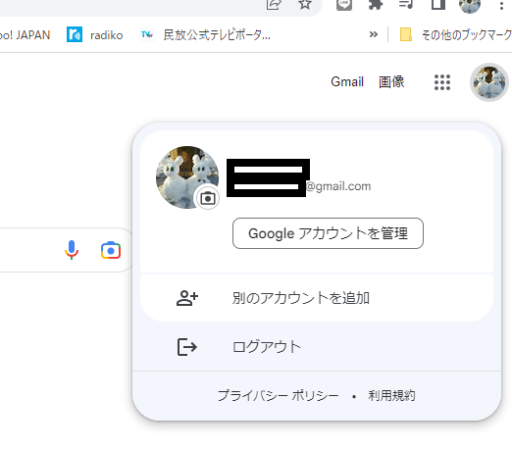
複数のGoogleアカウントでログイン実績がある場合は、ログイン中のメインアカウントの下に、小さく表示されます。
スマホでグーグルアカウントを確認する方法
次は、スマホでログイン中のGoogleアカウントを確認する方法です。
Googleの提供しているアプリ(Gmail、Googleマップなど)で、画面右上にあるアカウントのアイコンをタップすれば確認できます。
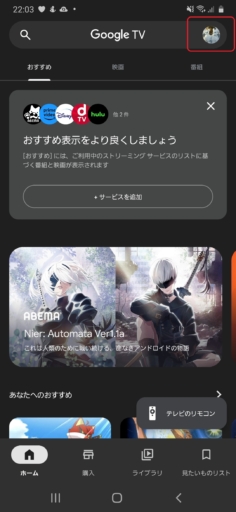
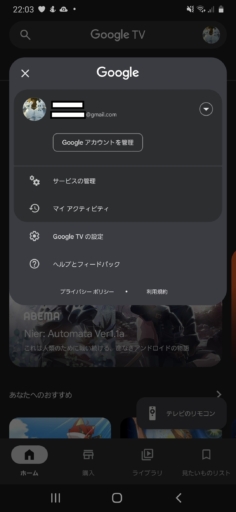
iPhoneでログイン中のGoogleアカウントを確認する方法
1:設定アプリを開く
2:「パスワードとかアカウント」タップ
3:「アカウント」⇒「Gmail」タップ
4:表示されるGmailアドレスからログイン中のアカウントを確認
Androidでログイン中のGoogleアカウントを確認する方法
Androidスマホの場合、機種によって操作方法が違う場合がある点はお気を付けください。
1:「設定」アプリを開く
2:「アカウント」をタップ
3:GoogleのアイコンもしくはGmailアイコンをタップ
4:ログイン中のGoogleアカウントを確認
3.の画像です
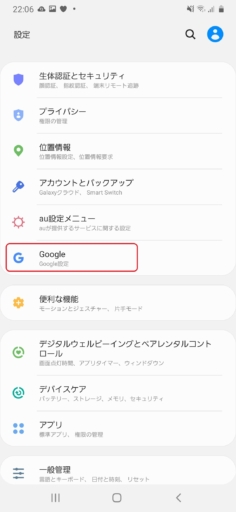
4.の画像です
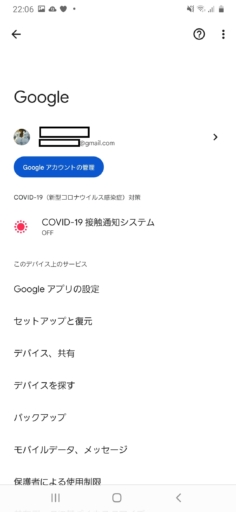
googleアカウントを確認できない場合
原因は主に2つ
①ネットワーク環境の問題
②端末(アプリ)の不具合
①は物理的な話になるので、少し間をおいてみる、wi-fi環境を確認する ②の場合は一度再起動をかけてみたら改善されるかも。
まとめ
googleアカウントを確認する方法についてお伝えしました。かんたんなところですが、いざ久しぶりに触ると「どうだったっけ」となりそうな方法でした。












